วิธี 3 อันดับแรกในการลบแคชอีเมลบน iPhone
“ ทำไม Mail ใช้พื้นที่เก็บข้อมูลมากบน iPhone? การใช้จดหมาย iPhone 6s ของฉันแสดง 2.6 GB เมื่อฉันมีข้อความอีเมลทั้งหมดไม่เกิน 50 ข้อความในทุกโฟลเดอร์ เป็นทางออกเดียวที่จะลบและติดตั้งเมลของฉันใหม่?”

สำหรับผู้ที่ส่งและรับอีเมลจำนวนมากบน iPhone จะพบ iPhone Mail ใช้พื้นที่มากเกินไป เมื่อตรวจสอบที่เก็บข้อมูลในการตั้งค่า เมื่อคุณได้รับอีเมลจาก iPhone สิ่งที่แนบและไฟล์จะถูกบันทึกใน iPhone ตามค่าเริ่มต้น ไฟล์อีเมลและแคชมากเกินไปไม่เพียง แต่จะทำให้ประสิทธิภาพของ iPhone ช้าลง แต่ยังทำให้เกิดปัญหาอื่น ๆ อีกมากมาย โชคดีที่ในบทความนี้เราจะแบ่งปันวิธีการ 3 วิธีในการลบแคชอีเมลและไฟล์แนบบน iPhone อย่างรวดเร็วและสมบูรณ์
- วิธีที่ 1: ล้างแคชอีเมลจาก iPhone ในคลิกเดียว
- วิธีที่ 2: ออกจากระบบบัญชีอีเมลและลงชื่อเข้าใช้อีกครั้งบน iPhone
- วิธีที่ 3: ถอนการติดตั้งและติดตั้งเมลเพื่อกู้คืนพื้นที่เก็บข้อมูลเมลบน iPhone
วิธีที่ 1: ล้างแคชอีเมลจาก iPhone ในคลิกเดียว
วิธีที่แนะนำสำหรับการลบ iPhoneแคชอีเมลใช้เครื่องมือทำความสะอาด iPhone อย่างง่าย ๆ ชื่อว่า Tenorshare iCareFone Cleaner ซอฟต์แวร์นี้ออกแบบมาเพื่อเพิ่มพื้นที่เก็บข้อมูลสำหรับอุปกรณ์ iOS โดยการล้างไฟล์ขยะทั้งหมดไฟล์ชั่วคราวไฟล์ขนาดใหญ่บีบอัดรูปภาพและถอนการติดตั้งแอพ ดูวิธีใช้เครื่องมือที่น่าทึ่งนี้เพื่อล้างข้อมูลที่เก็บอีเมลของ iPhone
- ดาวน์โหลดและติดตั้งโปรแกรมบน Mac หรือ PC ของคุณเรียกใช้ซอฟต์แวร์และเชื่อมต่อ iPhone กับคอมพิวเตอร์ คลิก“ เริ่ม” เมื่ออุปกรณ์รู้จัก
- โปรแกรมจะเริ่มสแกน iPhone ของคุณ เมื่อกระบวนการสแกนเสร็จสมบูรณ์ไฟล์ขยะทั้งหมดจะถูกแสดงรายการ คุณสามารถคลิกปุ่ม“ ล้าง” เพื่อลบไฟล์ขยะและไฟล์ชั่วคราว

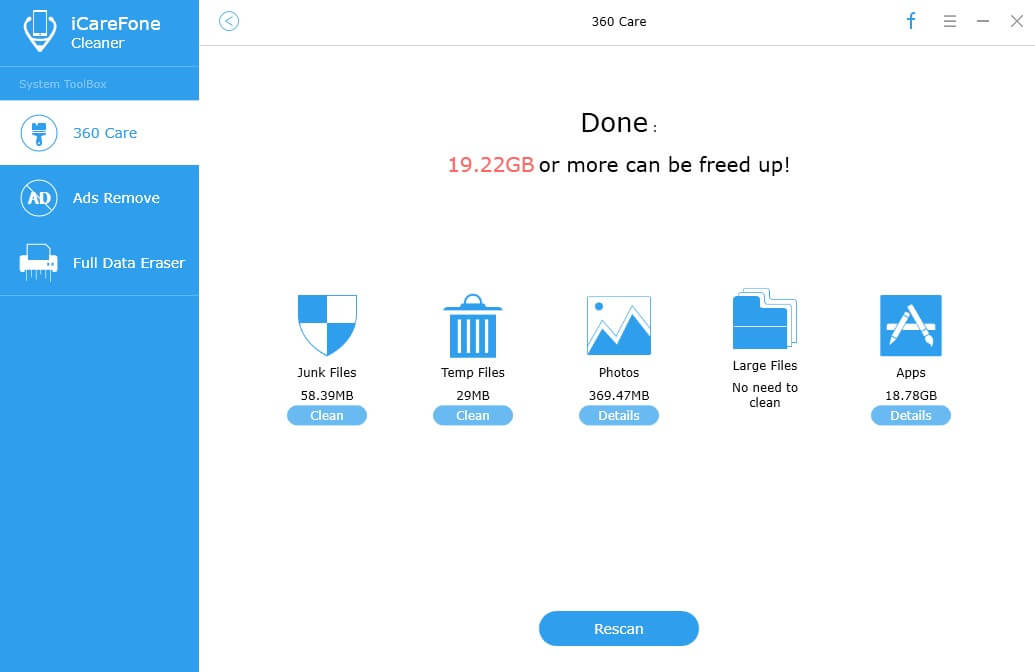
วิธีที่ 2: ออกจากระบบบัญชีอีเมลและลงชื่อเข้าใช้อีกครั้งบน iPhone
ออกจากระบบบัญชีอีเมลของคุณบน iPhone แล้วเพิ่มมันกลับเป็นอีกทางเลือกหนึ่งในการลบเมลแคชบน iPhone ก่อนที่คุณจะใช้วิธีนี้ให้สร้างการสำรองข้อมูลของอุปกรณ์ iOS ของคุณและตรวจสอบให้แน่ใจว่าทั้งที่อยู่อีเมลและรหัสผ่านของคุณใช้งานได้
- ไปที่การตั้งค่า -> เมล -> บัญชีและแตะที่บัญชีอีเมลของคุณ
- กด“ ลบบัญชี” จากนั้น“ ลบจาก iPhone ของฉัน” เพื่อลบบัญชี
- จากนั้นกลับไปที่หน้าจอหลักและปิดแอปที่รันอยู่ รีสตาร์ท iPhone ของคุณแคชทั้งหมดและสิ่งที่แนบมาบนเมลจะถูกล้างออก
- เมื่ออุปกรณ์ของคุณเริ่มต้นใหม่ให้ไปที่การตั้งค่าและแตะที่ Mail -> Accounts คลิก "เพิ่มบัญชี" เพื่อเข้าสู่ระบบอีเมลของคุณอีกครั้ง

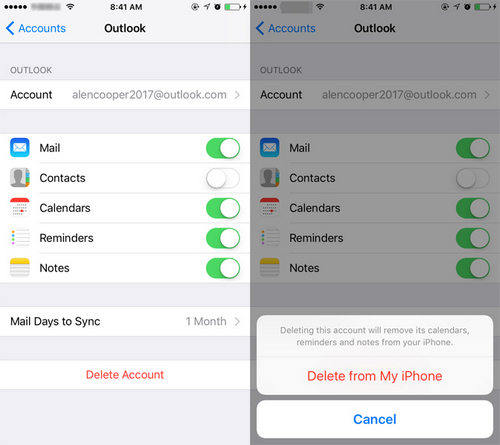

วิธีที่ 3: ถอนการติดตั้งและติดตั้งเมลเพื่อกู้คืนพื้นที่เก็บข้อมูลเมลบน iPhone
การแคชและแคชมากเกินไปที่สะสมใน Mail อาจทำให้แอปไม่ทำงานหรือหยุดทำงาน ในกรณีนี้ถอนการติดตั้งแอพ Mail และติดตั้งใหม่อีกครั้งอาจเป็นตัวเลือกที่ดีที่สุด
- บนหน้าจอโฮมของ iPhone ของคุณให้แตะที่แอพ Mail และเมื่อคุณเห็น“ ×” ปรากฏขึ้นให้คลิกที่มันเพื่อลบแอปอีเมล
- จากนั้นเปิด“ App Store” ค้นหา Mail ดาวน์โหลดและติดตั้งลงในอุปกรณ์ของคุณ

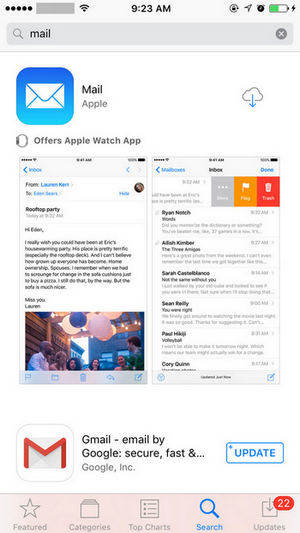
ด้วย 3 วิธีง่าย ๆ ในโพสต์นี้คุณสามารถล้างแคชและไฟล์แนบได้อย่างง่ายดายจาก iPhone X / 8/8 Plus / 7/7 Plus / SE / 6s Plus / 6, iPad หรือ iPod หากคุณมีคำถามหรือข้อเสนอแนะอื่น ๆ เกี่ยวกับบทความนี้คุณจะได้รับการต้อนรับอย่างอบอุ่นที่จะติดต่อเรา









